在WPS文件中製作目錄是一項常見需求,能夠幫助讀者快速定位文件內容。以下由php小編小新為大家介紹製作目錄的步驟:首先,選取需要出現在目錄中的標題文字;然後,點擊「開始」標籤中的「目錄」按鈕;接著在彈出的選單中選擇“插入目錄」;最後依需求調整目錄的樣式和格式即可。透過簡單的操作,就可以輕鬆製作出清晰明了的目錄,提昇文件的整體品質。
今天,讓我們來談談如何製作目錄。接下來我將分享一些關於如何製作目錄的教程,希望對你們有幫助。
方法步驟:
1、我們開啟需要完成的文檔,然後點選【引用】,在下面的子欄位上我們會看到【更新目錄】的選項。
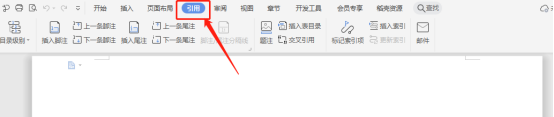
2、但是,我們更新目錄又不全時可用此方法。我們找到【視圖】的選項,然後點選【大綱】。
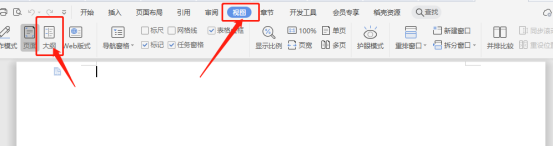
3、然後會看到你整個文件的文字訊息,就在這裡面手動更新目錄,如果是【章】就選1級,【章】下面的選2級,更下面的以此類推。
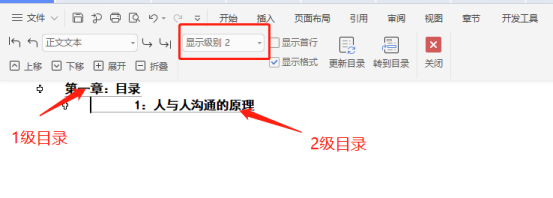
4:其他無關文字都選為【文字文字】。

5、接著,我們點選【更新目錄】。
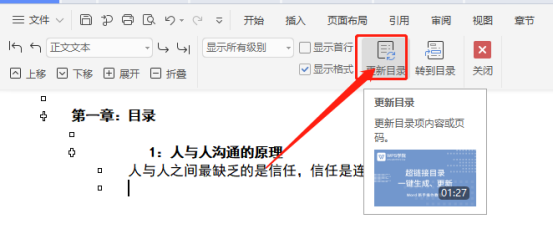
6、然後,再點選【前往目錄】,就可以看到更改後的目錄了。最後,我們點下【關閉】的按鈕,就跳到正常模式了。

以上是在WPS文檔怎麼製作目錄步驟有哪些的詳細內容。更多資訊請關注PHP中文網其他相關文章!